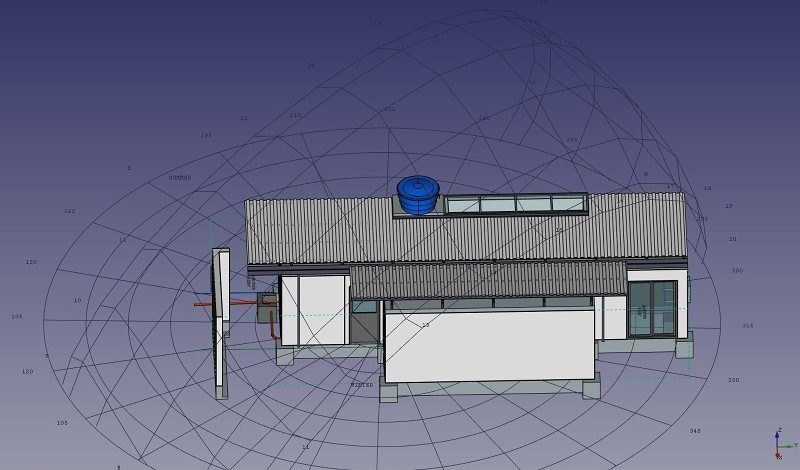Arch Ubicación
|
|
| Ubicación en el Menú |
|---|
| Arquitectura → Ubicación |
| Entornos de trabajo |
| Arquitectura |
| Atajo de teclado por defecto |
| S I |
| Introducido en versión |
| - |
| Ver también |
| Arquitectura Piso, Arquitectura Edificio |
Descripción
El Arquitectura Ubicación es un objeto especial que combina propiedades de un objeto de grupo estándar de FreeCAD y objetos de Arch. Es particularmente adecuado para representar un sitio de proyecto completo o terreno. En trabajos arquitectónicos basados en IFC, se usa principalmente para organizar su modelo, al contener objetos Edificio. El sitio también se usa para administrar y mostrar un terreno físico, y puede calcular volúmenes de tierra para agregar o eliminar.
Utilización
- Opcionalmente, seleccionar uno o más objetos a ser incluidos en tu nueva ubicación
- Pulse el botón
Arquitectura Ubicación, o pulsar las teclas S y I
Opciones
- Después de la creación de una ubicación, puedes añadirle más objetos arrastrando y soltándolos en la vista en árbol o utilizando la herramienta
Arquitectura Añadir. Esto solo determina qué objeto forma parte del sitio determinado y no tiene ningún efecto en el terreno en sí.
- Puedes eliminar objetos de una ubicación arrastrando y soltándolos fuera en la vista de árbol o utilizando la herramienta
 Arquitectura Eliminar
Arquitectura Eliminar - Puede agregar un objeto de terreno editando la propiedad DatosTerreno del Sitio. El terreno debe ser una caparazón o superficie abierta.
- Puede agregar volúmenes para agregar o restar del terreno base, haciendo doble clic en el Sitio y agregando objetos a sus grupos Resta o Adiciones. Los objetos deben ser sólidos.
- La propiedad DatosVector Extrusión se puede usar para resolver algunos problemas que pueden aparecer al trabajar con sustracciones y adiciones. Para realizar esas adiciones / sustracciones, la superficie del terreno se extruye en un sólido, que luego se une / resta apropiadamente. Dependiendo de la topología del terreno, esta extrusión puede fallar con el vector de extrusión predeterminado. Por lo tanto, es posible que pueda solucionar el problema cambiando este a un valor diferente.
Propiedades
Data
Datos
- DatosAddress: la calle y el número de este sitio
- DatosPostal Code: el código postal o postal de este sitio
- DatosCity: La ciudad de este sitio
- DatosCountry: El país de este sitio
- DatosLatitude: la latitud de este sitio
- DatosLongitude: la longitud de este sitio
- DatosUrl: una URL que muestra este sitio en un sitio web de mapas
- DatosProjected Area: el área de la proyección de este objeto en el plano XY
- DatosPerimeter: la longitud del perímetro de este terreno
- DatosAddition Volume: el volumen de tierra que se agregará a este terreno
- DatosSubtraction Volume: el volumen de tierra que se eliminará de este terreno
- DatosExtrusion Vector: un vector de extrusión para usar cuando se realizan operaciones booleanas
- DatosRemove Splitter: elimina los divisores de la forma resultante
- DatosDeclination: El ángulo entre el Norte verdadero y la dirección Norte en este documento, es decir, el eje Y. introducido en la versión 0.18 Esto significa que por defecto el Norte apunta al eje Y, y el Este al eje X; el ángulo se incrementa en sentido contrario a las agujas del reloj. Esta propiedad se conocía anteriormente como DatosDesviación Norte.
- DatosFichero EPW: Permite adjuntar un archivo EPW de la Ladybug EPW data website a este sitio. Esto es necesario para mostrar los diagramas de rosa de los vientos introducido en la versión 0.19
View
- VistaSolar Diagram: Shows or hides the solar diagram
- VistaSolar Diagram Color: The color of the solar diagram
- VistaSolar Diagram Position: The position of the solar diagram
- VistaSolar Diagram Scale: The scale of the solar diagram
- VistaWind Rose: Shows or hides the wind rose diagram (requires the EPW File data property filled, and the Ladybug Python module installed (see below)
Flujo de trabajo típico
Comienza creando un objeto que represente tu terreno. Debe ser una superficie abierta, no un sólido. Por ejemplo, es fácil importar datos de malla, que se pueden convertir en una Forma de Parte desde el menú Pieza → Crear Forma desde Malla. A continuación, cree un objeto Sitio, y establezca su propiedad DatosTerreno a la Pieza que acabamos de crear:
Cree algunos volúmenes (deben ser sólidos) que representen las áreas que desea que se excaven o rellenen. Haga doble clic en el objeto del Sitio en la Vista en árbol y agregue estos volúmenes a los grupos Adiciones o Restas. Haga clic en Aceptar.
La geometría del sitio se volverá a calcular y se volverán a calcular las áreas, el perímetro y las propiedades de volúmenes.
Diagramas solares y eólicos
Si Ladybug está instalado en su sistema, Arch Sites puede mostrar un diagrama solar y/o una rosa de los vientos. Para ello, DatosLongitud, DatosLatitud y DatosDeclinación (antes DatosDesviación Norte) deben estar correctamente configurados, y VistaDiagrama Solar o VistaRosa de Viento configurados a true. Respectivamente introducido en la versión 0.17 y introducido en la versión 0.19
Note: If you don't have Ladybug, pysolar is still supported to generate solar diagrams, but not wind roses. Pysolar 0.7 or above is required; this version only works with Python 3. If you require this feature with Python 2, you should have Pysolar 0.6 as this is the last version that works with Python 2. However, Ladybug is a much more powerful tool that will probably be used more in the future, so we recommend using it instead of pysolar. Ladybug can be installed simply via pip.
Scripting
Guión
Ver también: Borrador API y Fundamentos de Guión FreeCAD.
La herramienta Ubicación se puede utilizar en macros y desde la consola de Python utilizando la siguiente función:
Site = makeSite(objectslist=None, baseobj=None, name="Site")
- Crea un objeto
Sitea partir deobjectslist, que es una lista de objetos, obaseobj, que es unShapeoTerrain.
Ejemplo:
import FreeCAD, Draft, Arch
p1 = FreeCAD.Vector(0, 0, 0)
p2 = FreeCAD.Vector(2000, 0, 0)
baseline = Draft.makeLine(p1, p2)
Wall = Arch.makeWall(baseline, length=None, width=150, height=2000)
FreeCAD.ActiveDocument.recompute()
Building = Arch.makeBuilding([Wall])
Site = Arch.makeSite([Building])
FreeCAD.ActiveDocument.recompute()
FreeCAD.Gui.ActiveDocument.ActiveView.viewIsometric()
Diagrama solar
Siempre que el módulo pysolar esté presente, se puede añadir un diagrama solar al sitio. Establezca los ángulos de longitud, latitud y declinación según corresponda, así como una escala adecuada para el tamaño de su modelo.
Tenga en cuenta que se requiere Pysolar 0.7 o superior, y esta versión sólo funciona con Python 3.
Site.Longitude = -46.38
Site.Latitude = -23.33
Site.Declination = 30
#Site.Compass = True
Site.ViewObject.SolarDiagram = True
Site.ViewObject.SolarDiagramScale = 10000
FreeCAD.ActiveDocument.recompute()
Diagrama solar independiente del ubicación
Se puede crear un diagrama solar con la siguiente función, independientemente de cualquier sitio.
Node = makeSolarDiagram(longitude, latitude, scale=1, complete=False)
- Crea un diagrama solar como un nodo Pivy, utilizando
longitudeylatitude, con unscaleopcional. - Si
completeesTrue, se dibujan los 12 meses, que muestran el analemma solar completo.
import FreeCADGui, Arch
Node = Arch.makeSolarDiagram(-46.38, -23.33, scale=10000, complete=True)
FreeCAD.Gui.ActiveDocument.ActiveView.getSceneGraph().addChild(Node)
- Elements: Wall, Structure, Curtain Wall, Window, Roof, Space, Stairs, Equipment, Frame, Fence, Truss, Profile, Pipe, Pipe Connector
- Reinforcements: Straight Rebar, U-Shape Rebar, L-Shape Rebar, Stirrup, Bent-Shape Rebar, Helical Rebar, Column Reinforcement, Beam Reinforcement, Slab Reinforcement, Footing Reinforcement, Custom Rebar
- Panels: Panel, Panel Cut, Panel Sheet, Nest
- Materials: Material, Multi-Material
- Organization: Building Part, Project, Site, Building, Level, External reference, Section Plane, Schedule
- Axes: Axis, Axes system, Grid
- Modification: Cut with plane, Add component, Remove component, Survey
- Utilities: Component, Clone component, Split Mesh, Mesh to Shape, Select non-manifold meshes, Remove Shape from Arch, Close Holes, Merge Walls, Check, Toggle IFC Brep flag, 3 Views from mesh, Create IFC spreadsheet, Toggle Subcomponents
- Additional: Preferences, Import Export Preferences (IFC, DAE, OBJ, JSON, 3DS, SHP), IfcOpenShell, IfcPlusPlus, Arch API
- Getting started
- Installation: Download, Windows, Linux, Mac, Additional components, Docker, AppImage, Ubuntu Snap
- Basics: About FreeCAD, Interface, Mouse navigation, Selection methods, Object name, Preferences, Workbenches, Document structure, Properties, Help FreeCAD, Donate
- Help: Tutorials, Video tutorials
- Workbenches: Std Base, Arch, Assembly, CAM, Draft, FEM, Inspection, Mesh, OpenSCAD, Part, PartDesign, Points, Reverse Engineering, Robot, Sketcher, Spreadsheet, Start, Surface, TechDraw, Test Framework, Web
- Hubs: User hub, Power users hub, Developer hub